
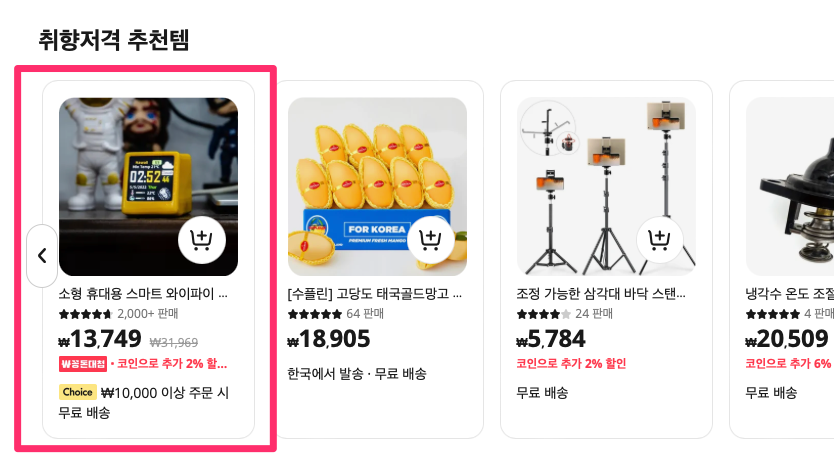
얼마 전, 알리에서 재밌는 것을 봤습니다.
그냥 필요는 없지만... 왠지 책상 위에 놓고 싶은... 뭐... 그런 ㅎㅎㅎ
몇 번 봤더니... 자꾸 알고리즘이 보여주네요.
그러다가 어느 순간 택배가 왔네요^^;;;;;
저는 구입가격이... 11,500원에 구입했고 배송기간은 6일 정도 걸렸습니다.
구성품은 본체와 전원선(C타입) 입니다.

참고로 전원은 DV 5V 1A입니다. 고속 충전기로 하지 말라고 하더군요.
전원을 연결하면 WiFi 이름(GIFTY)과 웹 주소가 보입니다.

가지고 있는 컴퓨터의 WiFi 목록에서 GIFTV를 선택합니다.
그런 다음, 웹 브라우저에서 방금 전 나왔던 웹 주소(http://192.168.X.X)로 접속합니다.

설정 메뉴창이 나옵니다.
우선 도시 설정을 해야 하는데요. 아래 웹 사이트로 가서 지금 살고 있는 곳을 영어로 검색해 보시길 바랍니다.
https://openweathermap.org/find
Find - OpenWeatherMap
openweathermap.org

저는 충북 청주시에 살고 있기에 Cheongju로 검색이 되더군요.

Input your city location에 Cheongju,KR를 입력한 후에 SAVE 버튼을 누릅니다.

Set internet connect에서는 지금 사용 중인 WiFi를 SCAN한 다음에 WiFi 이름을 SELECT 하고 PASSWORD를 입력하고 SAVE 합니다. 다만, WiFi 5G는 지원이 안 되고 2.4G WiFi로 선택하시면 됩니다.

이제 세팅이 마치고 Settings로 가면 테마(theme)를 선택하면 됩니다.
직접 누르면 바로 반응을 하기에 직접 해보시고 원하는 테마를 선택하세요.

Auto Switch Themes는 7개의 테마를 몇 초 간격으로 변경됩니다.
원하는 테마를 체크하고 Interval도 체크한 후에 시간(초 단위)을 입력하면 됩니다.

그리고 밝기(Brightness)와 야간 모드(Night Mode)도 원하시면 설정하세요.
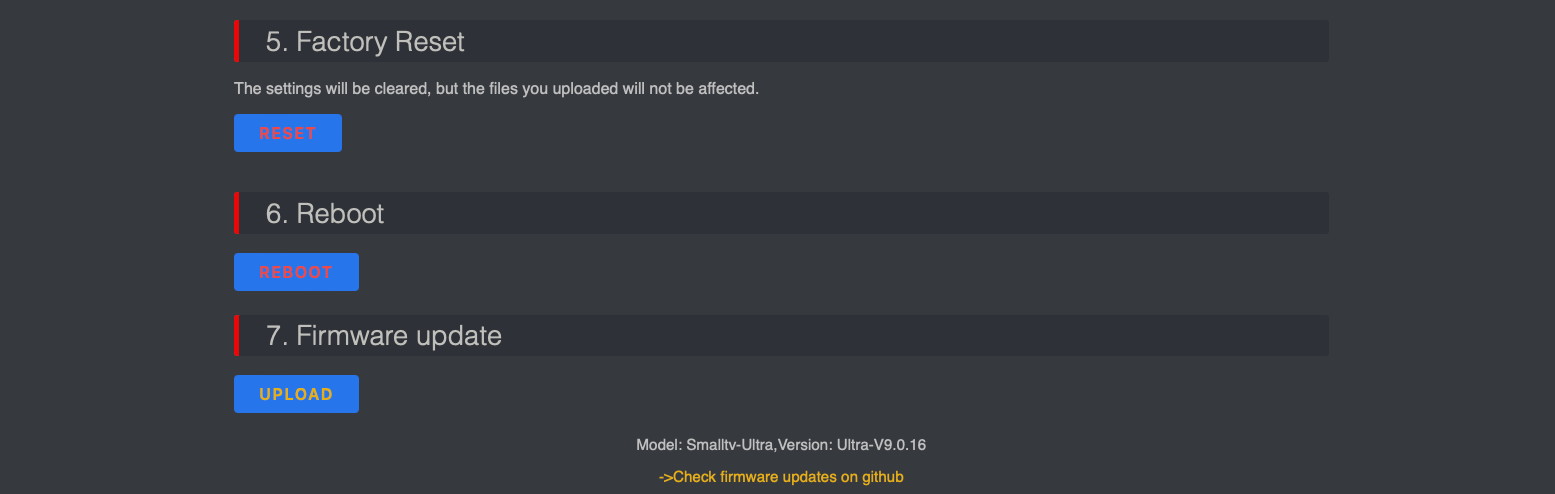
또한 공장 초기화(Factory Reset), 재부팅(Reboot), 팜웨어 업데이트(Firmware update)가 있습니다.

날씨를 변경하고 싶으면 상단 Weather 메뉴를 선택한 후에 도시를 변경하면 됩니다.
중간에 Click me to search your city code after internet is connected를 선택하여 도시 정보를 검색하면 됩니다.

단위(Unit format)도 바람세기, 온도, 기압도 변경하고 날씨 업데이트 간격(Weather Update Interval)에서는 몇 분 간격으로 업데이트할지를 설정합니다.

또한 상단 Time 메뉴를 선택하고 시간 색상이나 12/24 시간을 선택할 수 있습니다.
또한 날짜 포맷은 YYYY/MM/DD인지 확인합니다.

Pictures 메뉴에서 디스플레이를 사진앨범으로 변경할 수 있습니다.
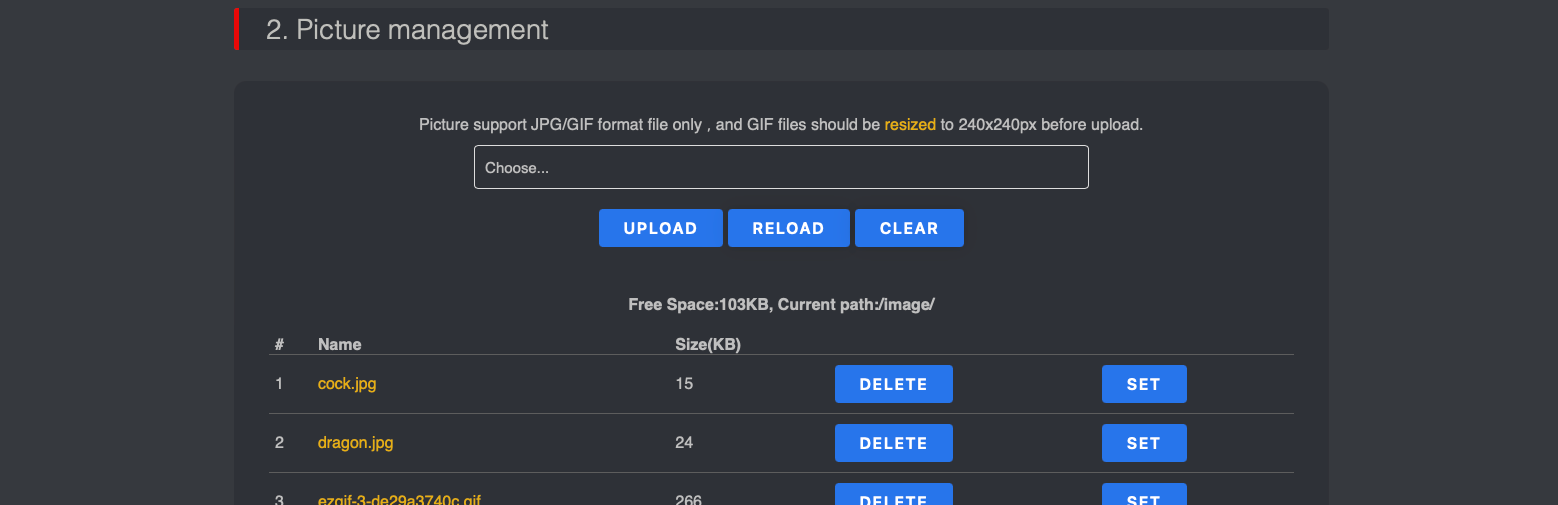
가지고 있는 사진을 업로드하시면 됩니다.
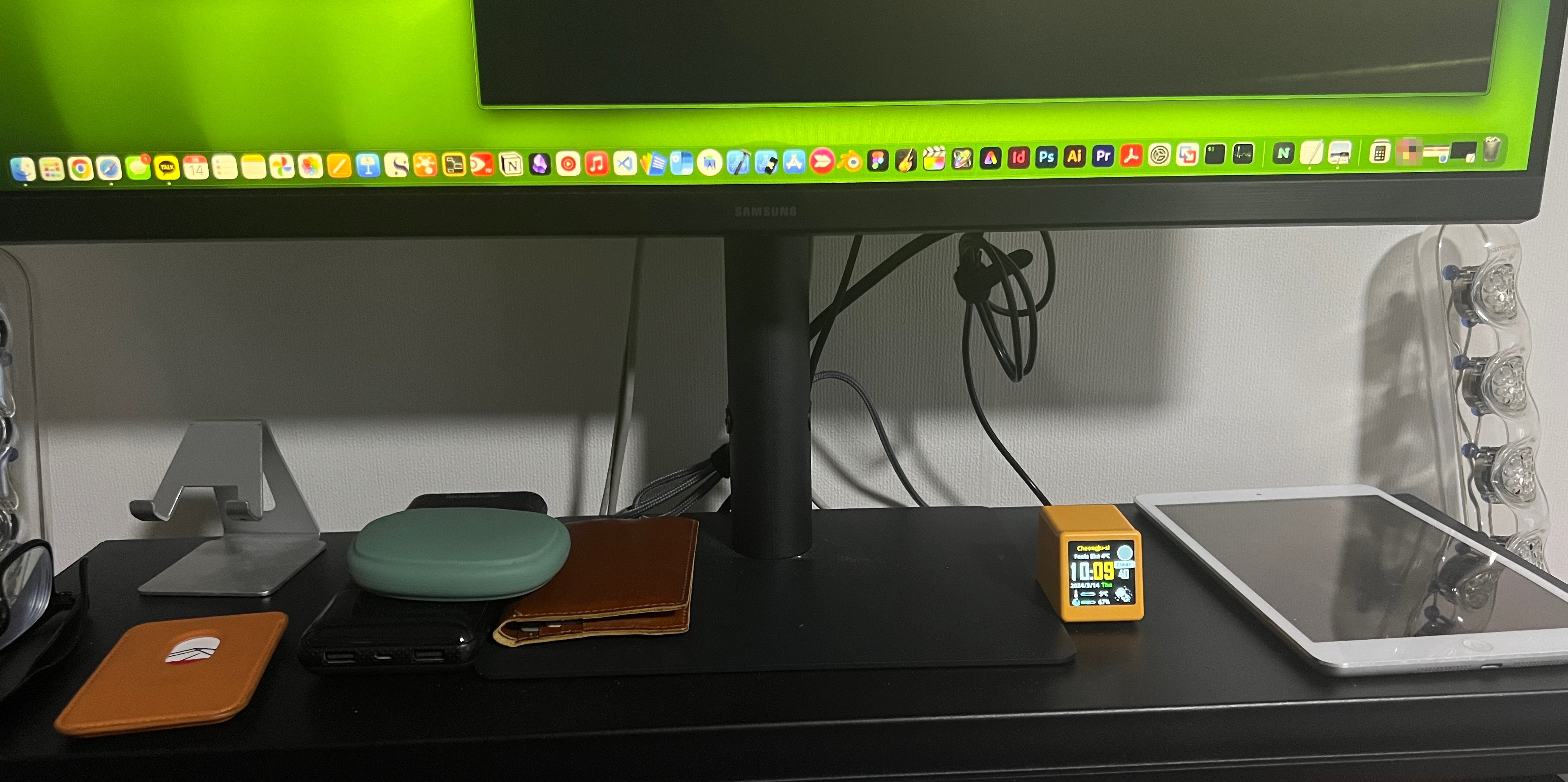
몇몇 설정이 끝나고 제 책상 위에 잘 돌아가고 있습니다.
오호~ 괜찮네요^^;
'TECH' 카테고리의 다른 글
| 항공기 납입금지물품 - 물어보안 (0) | 2024.04.08 |
|---|---|
| 애플 설명서, 기술 사양 및 다운로드 (0) | 2024.03.22 |
| iBar - 메뉴바 조절 도구 (feat. 맥북프로) (0) | 2024.03.13 |
| 크레마 사운드업(이북리더기) epub 넣기 (0) | 2024.03.08 |
| 휴대폰 개통 제한 (feat. 카카오뱅크) (0) | 2024.03.07 |





댓글